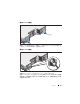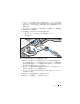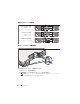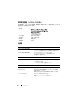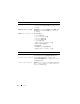Setup Guide
74 はじめに
MD ストレージソフトウェアのインストール
メモ
: MD ストレージソフトウェアのインストール、エンクロージャのセットアッ
プ、およびインストール後のタスクに関する詳細手順は『導入ガイド』を参照して
ください。
MD
ストレージ管理アプリケーションは、ストレージアレイを設定、管理、およ
び監視します。
MD
ストレージソフトウェアをインストールするには、次の手順
を実行します。
1
MD
シリーズリソースメディアを挿入します。
お使いのオペレーティングシステムによっては、インストーラが自動的に
起動する場合があります。インストーラーが自動的に起動しない場合は、
インストールメディア(またはダウンロードしたインストーライメージ)
のルートディレクトリに移動し、
md_launcher.exe
ファイルを実行し
てください。
Linux
ベースのシステムでは、リソースメディアのルートに
移動し、
autorun
ファイルを実行します。
メモ
: Red Hat Enterprise Linux オペレーティングシステムは、デフォルトで
リソースメディアを
–noexec mount オプションでマウントします。このオ
プションでは実行可能ファイルを実行できません。この設定を変更するには、
インストールメディアのルートディレクトリにある
readme ファイルを参照
してください。
2
MD
ストレージソフトウェア
のインストール
を選択します。
3
ライセンス契約を読み、それに合意します。
4
インストール設定
ドロップダウンメニューから、次のインストールオプ
ションのいずれかを選択します。
•
完全(推奨)
— MD Storage Manager
(クライアント)ソフトウェ
ア、ホストベースのストレージエージェント、マルチパスドライバ、お
よびハードウェアプロバイダをインストールします。
•
ホストのみ
—
ホストベースのストレージエージェントおよびマルチパ
スドライバをインストールします。
•
管理
—
管理ソフトウェアおよびハードウェアプロバイダをインストー
ルします。
•
カスタム
—
特定のコンポーネントを選択することができます。
5
このホストサーバー用のデータストレージとして機能するようにセットアッ
プしている
MD
ストレージアレイのモデルを選択します。
6
イベント監視サービスを、ホストサーバーの再起動時に自動で開始するか、
手動で開始するかを選択します。
メモ
: このオプションは、Windows クライアントソフトウェアのインストー
ルに限り適用可能です。